
Isi kandungan:
- Pengarang John Day [email protected].
- Public 2024-01-30 11:09.
- Diubah suai terakhir 2025-01-23 15:01.




Cara paling mudah untuk membuat lampu balang solar adalah dengan membongkar salah satu lampu taman suria yang murah dan memasangnya ke dalam balang kaca. Sebagai jurutera saya mahukan sesuatu yang lebih canggih. Lampu putih itu membosankan jadi saya memutuskan untuk memutar rekaan saya sendiri berdasarkan Arduino, LED RGB dan sensor sehingga warnanya dapat diubah dengan hanya memiringkan cahaya.
Sel solar mengecas bateri litium dan juga berfungsi sebagai sensor cahaya untuk menyalakan cahaya secara automatik apabila gelap. Saya sangat berhati-hati dalam reka bentuk untuk mengurangkan penggunaan tenaga semasa lampu padam dan semua tenaga yang dituai dapat digunakan untuk menerangi kebun anda. Maklumat lebih lanjut mengenai proses reka bentuk boleh didapati di blog saya: BashtelorOfScience.
Langkah 1: Bahagian

Anda memerlukan komponen berikut:
- 1x balang kaca (saya mendapatkannya di IKEA)
- 1x PCB SolarGardenJarLight
- Pengawal caj 1x TP4054 (IC1)
- Perintang 2x, 1M, 0805 (R4, R6)
- Perintang 2x, 10M, 0805 (R3, R5)
- Perintang 3x, 10k, 0805 (R1, R2, R7)
- Kapasitor 4x, 1uF, 0805 (C1, C2, C3, C4)
- 1x LED, 0805, Hijau (LED1)
- 1x AO3401 MOSFET, P-channel, SOT23 (Q1)
- Jalur LED 1x WS2812 dipotong menjadi 3 LED (100 LED per meter)
- Modul pecutan ADXL345 1x
- Bateri Lithium 1x, 500mAh, tidak lebih besar daripada 40x40mm
- Panel solar 1x, 5V atau 5.5V, 45x45mm atau 60x60mm
-
1x Arduino Pro Mini (ATmega328P atau ATmega168P, versi 5V / 16MHz)
Semua komponen boleh didapati di aliexpress oleh pelbagai pembekal. Saya menyediakan PCB pada PCPC yang kotor: ia boleh dipesan dalam warna hitam atau putih (anda akan mendapat 10 PCB). Harga setiap tanglung semasa memesan bahagian untuk 10 keping adalah sekitar 12 $.
Langkah 2: Sediakan Arduino untuk Kuasa Rendah

Arduino Pro Mini menarik banyak arus tenang kerana ia mempunyai LED kuasa di atasnya yang selalu menyala dan pengatur voltan juga merupakan binatang yang kelaparan jika kita bercakap arus rendah dalam urutan amp mikro. Anda mesti membuang dua komponen ini. Terdapat beberapa versi klon Arduino di luar sana. Dalam foto di atas saya menandakan LED dan pengatur voltan dalam versi yang paling biasa dijumpai.
Untuk mengeluarkan komponen, gunakan besi pematerian dan letakkan banyak pateri pada komponen dan panaskan dengan baik. Sekiranya perlu, bersihkan alas selepas itu dengan sumbu pateri. Anda juga boleh mengeluarkan komponen brute force dengan pemotong sisi atau pisau. Hati-hati jangan sampai merosakkan PCB.
Sekarang juga masa yang sesuai untuk memuat naik lakaran. Saya menggunakan versi 1.8.4 dari Arduino IDE tetapi ia juga boleh digunakan pada versi yang lebih lama atau lebih lama. Arduino Pro Mini tidak mempunyai USB di dalamnya, jadi anda harus menggunakan penukar USB ke UART luaran. Dapatkan satu dari pembekal Arduino kegemaran anda atau anda boleh mendapatkannya dengan harga kurang dari 2 $ di aliexpress. Terdapat pelbagai tutorial dalam talian mengenai cara memprogram Pro Mini. Ketahuilah bahawa klon Arduno tidak selalu menggunakan urutan pin yang sama jadi periksa semula pendawaian anda sebelum memasangnya. Juga pastikan anda mempunyai papan yang betul (Arduino Pro Mini) dan pemproses yang betul dipilih dalam menu Alat Arduino IDE (ATmega328P atau ATmega168P, 5V, 16MHz).
Langkah 3: Memateri Komponen SMD
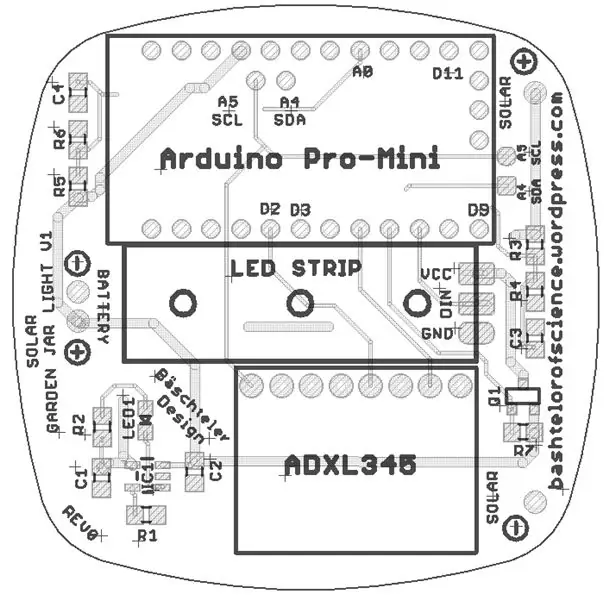

Gunakan gambar susun atur di atas untuk meletakkan semua komponen ke tempat yang betul. Perancang komponen berada dalam senarai bahagian dalam langkah 1.
Sekiranya anda memerlukan skema atau susun atur anda boleh memuat turun fail reka bentuk helang di sini.
Sebilangan komponennya agak kecil dan sukar disolder untuk pemula. Saya menggunakan jarum suntik dengan muncung kecil untuk meletakkan solder pasta pada pad dan kemudian reflow-solder komponen menggunakan plat solder rumah saya tetapi sudah tentu anda juga boleh melakukannya dengan menggunakan solder dan wayar solder 0.8mm (atau lebih nipis).
Setelah menyolder semua komponen gunakan kaca pembesar untuk memeriksa kerja anda dan periksa litar pintas terutama pada pengawal cas.
Langkah 4: Selesaikan Arduino



Untuk berkomunikasi dengan accelerometer dengan protokol komunikasi I2C, kita harus menyambungkan pin A4 dan A5 arduino ke PCB. Pin ini biasanya di sebelah pemproses (lihat foto di langkah 2) tetapi pada beberapa klon mereka berada di pinggir dan tidak juga berada di tempat yang sama. Reka bentuk PCB berfungsi dengan semua versi yang berbeza: untuk versi standard dengan pin di sebelah pemproses tambahkan pinheader seperti yang ditunjukkan di atas.
Untuk versi lain, anda boleh menggunakan sekeping wayar untuk menyambungkan pin A4 dan A5 ke pad pada PCB. Potong wayar menjadi panjang selepas pematerian.
Beberapa arduino dilengkapi dengan header pin solderd, beberapa tanpa. Saya mendapati adalah paling mudah untuk menyisipkan tajuk ke pcb balang kebun terlebih dahulu dan kemudian menambahkan Arduino. Pastikan header disolder secara lurus atau anda akan mengalami kesukaran untuk memasukkan pin ke alas.
Langkah 5: Menyelesaikan PCB



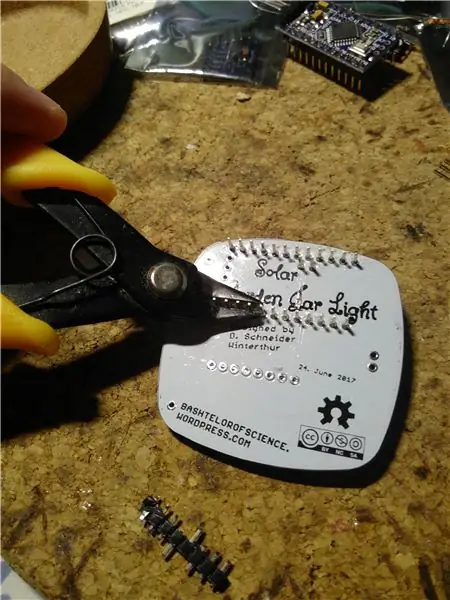
Semasa menyolder modul akselerometer ADXL345 adalah penting bahawa ia selari dengan PCB. Cara terbaik untuk memastikan ini adalah dengan meletakkan modul secara langsung di PCB dan memasukkan header pin dari bawah seperti yang ditunjukkan dalam foto. Tambahkan solder dari bahagian atas dan setelah memotong header di bahagian bawah juga tambahkan solder di sana.
Potong semua pin di bahagian bawah dengan pemotong sisi kemudian letakkan beberapa pita scotch di atas semua pin untuk mengelakkan pin tajam masuk ke dalam bateri dan sesak.
Langkah terakhir ialah menambahkan jalur LED. Pastikan kekutuban pad betul dan perhatikan arah pin data: padankan anak panah pada jalur LED dengan anak panah pada PCB.
Langkah 6: Panel Suria dan Bateri
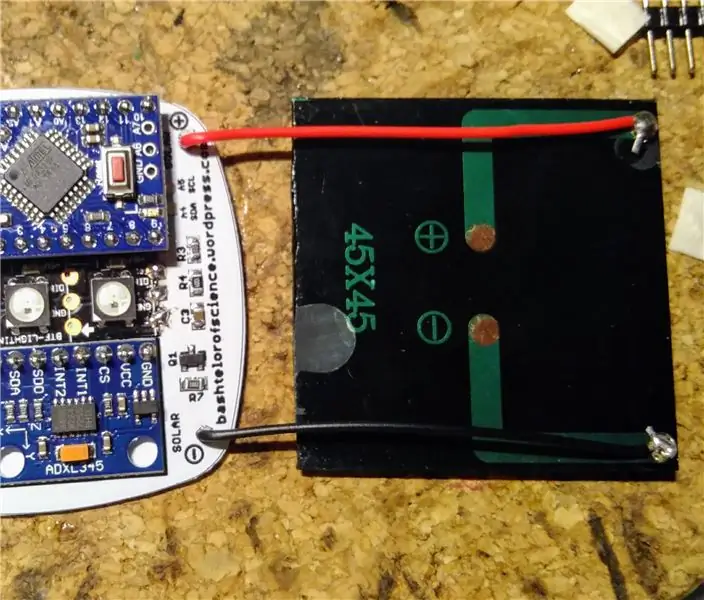

Gunakan kabel panjang sekitar 5cm untuk menyambungkan panel solar ke dua pad yang bertanda 'solar' dan perhatikan simbol tambah dan tolak.
Perkara terakhir untuk menyolder adalah bateri. Berhati-hatilah di sini: bateri lithium mempunyai banyak tenaga dan boleh membuat PCB anda naik asap jika anda kehilangan beberapa jejak secara tidak sengaja. Sekiranya belum ada letakkan beberapa pita pada wayar positif bateri untuk mengelakkan jalan keluar yang tidak disengajakan. Memateri kabel tolak hitam terlebih dahulu kerana lebih sukar untuk disolder. Tanggalkan pita pelindung dari wayar merah dan pateri. Anda akan melihat LED di papan Arduino berkelip seketika semasa anda menyambungkan bateri.
Sekiranya anda sudah memuat naik lakaran ke Arduino, anda kini boleh menyalakan lampu dengan mengetuk berulang kali pada PCB dengan kuku jari. Sekiranya tidak berjaya, anda harus mula melakukan debug menggunakan multimeter. Periksa voltan bateri terlebih dahulu. Sekiranya tidak ada kuasa, ia mungkin dalam mod perlindungan. Bersinar sedikit cahaya pada panel suria untuk mengeluarkan bateri daripada mod ini. Sekiranya ini tidak membantu dan masih ada kuasa, cabut bateri dan periksa PCB anda untuk litar pintas atau litar terbuka dengan bantuan skema sehingga anda menemui ralat.
Langkah 7: Selesaikan Cahaya


Setelah berjaya menguji litar, pasangkan bateri ke bahagian bawah PCB menggunakan gam atau pita dua sisi. Jangan gunakan gam berasaskan air seperti gam putih kerana konduktif sehingga kering. Perkara terbaik untuk digunakan adalah silikon.
Betulkan panel solar di atas bateri juga gunakan gam atau pita dua sisi membentuk sandwic elektronik kecil yang bagus. Keluarkan kabel dan pasangkannya dengan gam lagi dan biarkan semuanya kering. Uji apakah masih berfungsi sebelum memasangnya ke dalam balang.
Langkah 8: Pasang Jar



Dapatkan balang kaca anda dan pastikan panel solar dipasang di penutupnya. Anda pada dasarnya boleh menggunakan balang yang anda suka selagi ia telus di bahagian atas dan kalis air.
Pelekat yang disukai adalah silikon kerana dapat menahan suhu tinggi dan rendah di luar dengan mudah. Semakin telus lebih baik tetapi yang sedikit susu berfungsi dengan baik, jangan sampai silikon berwarna putih atau kelabu. Anda juga boleh menggunakan epoksi tetapi boleh pecah di bawah tekanan terma.
Letakkan sedikit silikon di kaca dan kemudian tekan lampu pada gam dengan panel suria menghadap ke kaca tentu saja. Pastikan ia kelihatan cantik dari luar, angkat, ulangi bersih jika anda mengacaukannya kemudian biarkan sehingga kering.
Letakkan balang di tempat yang cerah. Diperlukan sinar matahari 2-3 hari untuk mengecas sepenuhnya bateri dan lebih lama lagi jika ia diletakkan di tempat teduh. Sekiranya lampu mula berkedip merah, ini bermakna bateri habis dan memerlukan lebih banyak cahaya untuk mengisi semula. Sekiranya anda meletakkan lampu di tempat yang gelap untuk waktu yang lama (iaitu beberapa minggu) bateri mungkin mati dan perlu diganti jadi pastikan ia mendapat cahaya yang cukup dan ia akan berfungsi selama bertahun-tahun.
Langkah 9: Manual Pengguna

Dihidupkan
Lampu akan menyala secara automatik pada waktu subuh jika mengesan keadaan cahaya rendah selama beberapa minit dan bateri mempunyai cukup tenaga yang tersimpan. Untuk menyalakan lampu secara manual, ketuk bahagian atas beberapa kali atau goncangkan balang dengan kuat.
Mati
Lampu mati secara automatik setelah kira-kira tiga jam apabila dihidupkan secara manual. Apabila dihidupkan secara automatik, bateri akan habis sehingga bateri hampir separuh kosong (jadi anda masih boleh menghidupkannya semula secara manual). Untuk mematikannya dengan segera, balikkan terbalik.
Tukar warna
Untuk menukar warna hanya condongkan cahaya. Ia mempunyai tiga mod perubahan warna:
- Tukar kecerahan
- Tukar warnanya
- Tukar tepu warna
Ketik penutup sekali untuk beralih antara mod ini. Semakin anda condong, semakin cepat ia berubah.
Mod lilin
Untuk menukar antara mod cahaya lilin dan lampu lilin yang berkelip, ketik penutup dua kali. Ketepuan dan kecerahan diset semula ke tahap lalai (maksimum) ketika beralih dari lilin ke mod stabil.
Disyorkan:
Pejabat Bertenaga Bateri. Sistem Suria Dengan Auto Switching Panel Suria Timur / Barat dan Turbin Angin: 11 Langkah (dengan Gambar)

Pejabat Bertenaga Bateri. Sistem Suria Dengan Auto Switching Panel Suria Timur / Barat dan Turbin Angin: Projek: Pejabat seluas 200 kaki persegi perlu dikuasakan bateri. Pejabat juga mesti mengandungi semua alat kawalan, bateri dan komponen yang diperlukan untuk sistem ini. Tenaga suria dan angin akan mengecas bateri. Terdapat sedikit masalah hanya
Menaiki Lampu Taman Suria ke RBG: 7 Langkah (dengan Gambar)

Menaiki Lampu Taman Suria ke RBG: Terdapat banyak video di Youtube mengenai membaiki lampu taman solar; memanjangkan jangka hayat bateri lampu taman suria sehingga mereka dapat bertahan lebih lama pada waktu malam, dan banyak peretasan lain. Ini yang diarahkan sedikit berbeza daripada yang anda dapati di Y
Lampu Suria berteknologi rendah Dengan Bateri Yang Digunakan Semula: 9 Langkah (dengan Gambar)

Lampu Suria berteknologi rendah Dengan Bateri Yang Digunakan Semula: Tutorial ini membolehkan anda membuat lampu solar yang dilengkapi dengan pengecas USB. Ia menggunakan sel litium yang digunakan semula dari komputer riba lama atau yang rosak. Sistem ini, dengan cahaya matahari sepanjang hari, dapat mengecas telefon pintar sepenuhnya dan mempunyai cahaya selama 4 jam. Teknik ini
Lampu Taman Suria pada Sistem Suria yang Lebih Besar: 6 Langkah

Lampu Taman Suria pada Sistem Suria yang Lebih Besar: Saya mencari sistem pencahayaan taman 12v untuk halaman belakang rumah saya. Semasa mencari sistem dalam talian, tidak ada yang benar-benar menarik perhatian saya dan saya tidak tahu ke mana saya mahu pergi. Sekiranya saya harus menggunakan pengubah ke kuasa utama saya atau menggunakan sistem solar. Saya juga
Cara Membuat Lampu Taman Suria: 3 Langkah (dengan Gambar)

Cara Membuat Lampu Taman Suria: Hai kawan ini adalah projek diy pertama saya di instruksional ,,, semoga anda menyukainya
